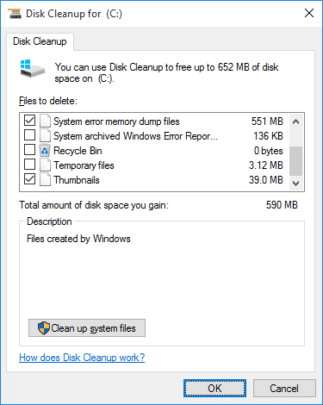من المشاكل التي قد تواجهنا بعد استخدام الحاسوب لفترة طويلة هو تكوين ما يُسمى بالملفات المؤقتة أو temporary files وهي ملفات يتم انشاءها من تلقاء نفسها دون عِلم المُستخدم وتكون مُصحابة لبعض البرامج، هذه الملفات مشكلتها أنها تشغل مساحة من قرص التخزين دون فائدة ربما تكون هناك فائدة ولكنها لا تُذكر وقبل أن نتعرف الى كيفية مسح الملفات المؤقتة يجب علينا معرفة أنواع هذه الملفات.
- ملفات الأنترنت المؤقتة : هي ملفات يتم انشاءها من قِبل مُتصفح الأنترنت لكي يُسهل عليك في كل مرةِ تقوم فيها بفتح صفحات معينة فتُفتح سريعاً دون ضياع وقت في تحميل هذه الصفحات ولكن اذا كانت سرعة اﻷنترنت عندك جيدة فلن تحتاج الى هذه الملفات.
- ملفات البرامج المُحملة : في كل مرةِ تقوم فيها بتنزيل برامج وتثبيتها يتم انشاء ملفات مؤقتة بلا فائدة فبإمكانك مسحها بكل آمان دون أن تؤثر في عمل هذه البرامج.
- برنامج Recycle Bin : أحياناً تقوم بمسح بعض الملفات عن طريق الخطأ فتذهب الى سلة المهملات Recycle Bin وتبقى هناك حتى تقوم بإستعادتها مرة أخرى أو مسحها للأبد، هذه الملفات تشغل مساحة من قرص التخزين واﻷخطر من ذلك أن هذه المساحة مُستغلة من الجزء المُثبت عليه النظام وهو في العادة Drive C فإذا كثرت هذه الملفات قد يؤدي ذلك الى تقصير في أداء الحاسوب، لذا يجب أن تتحقق من سلة المهملات بشكل دوري والتأكد من انه لا يوجد اي ملفات بها واذا وُجدت ملفات فقرر اذا ما كنت تريد اﻷحتفاظ بها فقُم بإستعادتها أو مسحها للأبد حتى توفر مساحة للأستفادة بها.
- ملفات مؤقتة : عندما تقوم بفتح اي برنامج تحرير كتابي او رسومي فعند اﻷنتهاء من عملك يقوم البرنامج بإنشاء ملف مؤقت خاص به، فائدة هذا الملف هي استرجاع البيانات التي قمت بتحريرها بواسطة البرنامج في حالة أنك قمت بغلق البرنامج عن طريق الخطأ ولكن اذا انتهيت من عملك بشكل صحيح فلا مانع من مسح هذه الملفات.
- ملفات النظام القديم : عندما تقوم بترقية النظام من نظام قديم الى آخر جديد فإنه يتم انشاء مجلد يُسمى Old.Windows وتجده على Drive C هذا المجلد وظيفته هو استرجاع الملفات التي كانت مُخزنة على Drive C وقت استخدام النظام القديم، لذا تأكد من أن النظام الجديد ثابت ومستقر وأن هذه الملفات لن تحتاجها ثم قم بمسحها بأمان.
اﻵن سنتعرف على الطريقة المُثلى لإزالة هذه الملفات المؤقتة.
يُمكن مسح الملفات المؤقتة temporary files بأكثر من طريقة وأكثر من برنامج ولكن لا حاجة الى تثبيت برامج خارجية لتقوم بعمل الأدوات المُثبتة مُسبقاً على نظام ويندوز، مثال على هذه اﻷدوات هي أداة Disk Cleanup.
- ستقوم بفتح أداة Disk Cleanup عن طريق فتح قائمة Start وكتابة cleanmgr في خانة البحث.
- اﻵن ستظهر لك نافذة اﻷداة ستقوم بأختيار الجزء الذي تريد تنظيفه من الملفات المؤقتة على قرص التخزين.
- بعد ذلك ستقوم اﻵداة بإقتراح الملفات التي يجب مسحها ولن تؤثر على عمل البرامج أو النظام وأيضاً ستقوم بأحتساب المساحة التي سيتم توافرها حال مسح هذه البرامج.
- تأكد من أختيار الملفات التي تريد مسحها ثم أضغط Ok ستظهر لك رسالة تأكيد تطلب منك التأكد من قيام الحاسوب بهذا اﻷمر فقط قم بالضغط على Accept.
بهذا نكون قد أنتهينا من مسح الملفات المؤقتة وتوفير مساحة جيدة للأستفادة منها في اشياء أهم ويُنصح بتكرار هذا الأمر كل فترة وليكن كل شهر حتى تتأكد أن حاسوبك يعمل بكفاءة جيدة ولا توجد أي مشاكل.